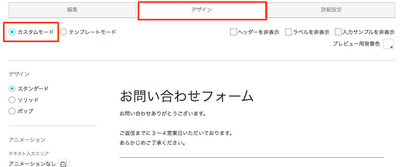お知らせ
障害情報
- トップ >
- フォームを作成・編集する >
- フォームを作成・編集する >
- フォームにアニメーションを設定する
フォームにアニメーションを設定する
プロコースで利用可能な「カスタムモード」では、フォーム内の「テキスト入力エリア」と「ボタン」に、アニメーション動作を設定することができます。
アニメーション設定は、SmoothContactプロコースでご利用いただけます。フリーコースではご利用いただけません。
フォームを選択する
アニメーションを設定するフォームを選択します。
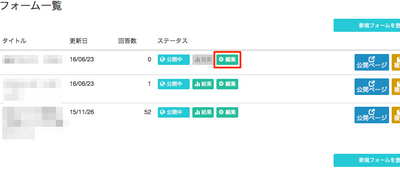
※フォームの作成手順は「フォームを作成する」を参照してください。
アニメーションを設定する
〈デザインタブ〉を選び、〈カスタムモード〉を選択します。左側の〈アニメーション〉エリア内、〈テキスト入力エリア〉〈ボタン〉からアニメーションの設定をしたい箇所を選択します。
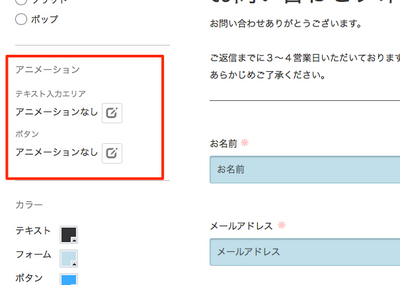
〈テキスト入力エリア〉では「アニメーションなし」「ラベルトップ」「ラインカラー」「フォーカスイン」の4つが選択可能です。入力エリアをクリックすると、効果を確認できます。
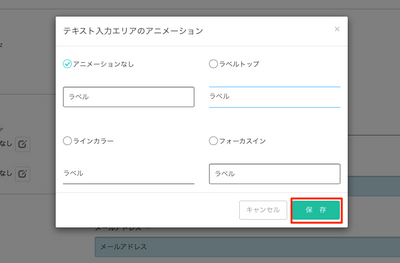
〈ボタン〉では「アニメーションなし」「スプレッド」「クローズダウン」「3Dスクエア」の4つが選択可能です。
カーソルを合わせると、効果を確認できます。
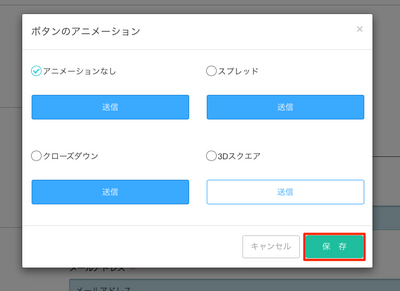
それぞれ適用したいアニメーションを選択後、〈保存〉をクリックします。
以上の操作でフォームにアニメーションが設定されます。
アニメーションはプロコースでのみご利用可能です。プロコースで設定後、有効期限が終了しフリーコースに戻ると、サイトで公開済みのフォームのアニメーション設定も解除されます。
| < Google Analyticsのトラッキ ... | 特定の回答時に別の質問を表示させる(条件付 ... > |
Copyright (c) digitalstage inc. All Rights Reserved.